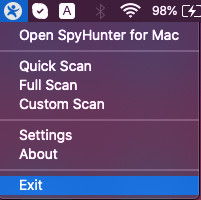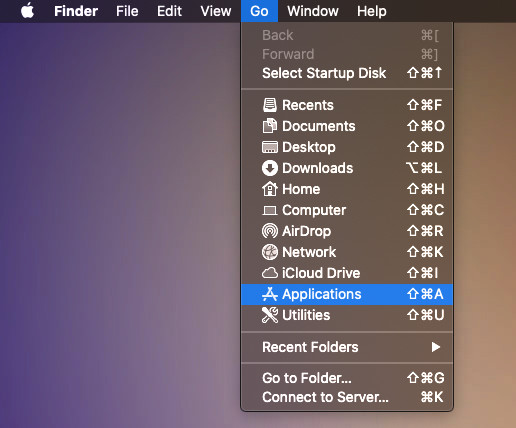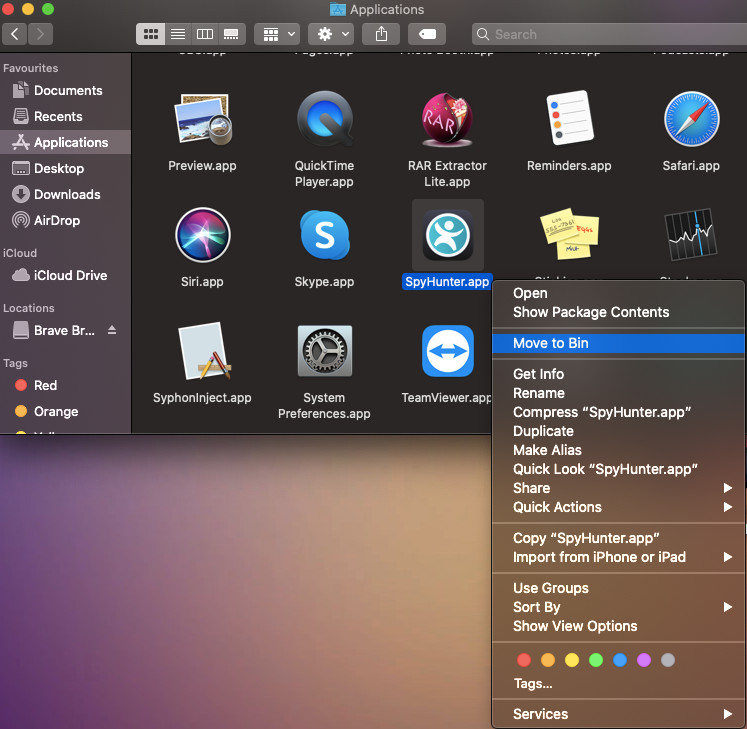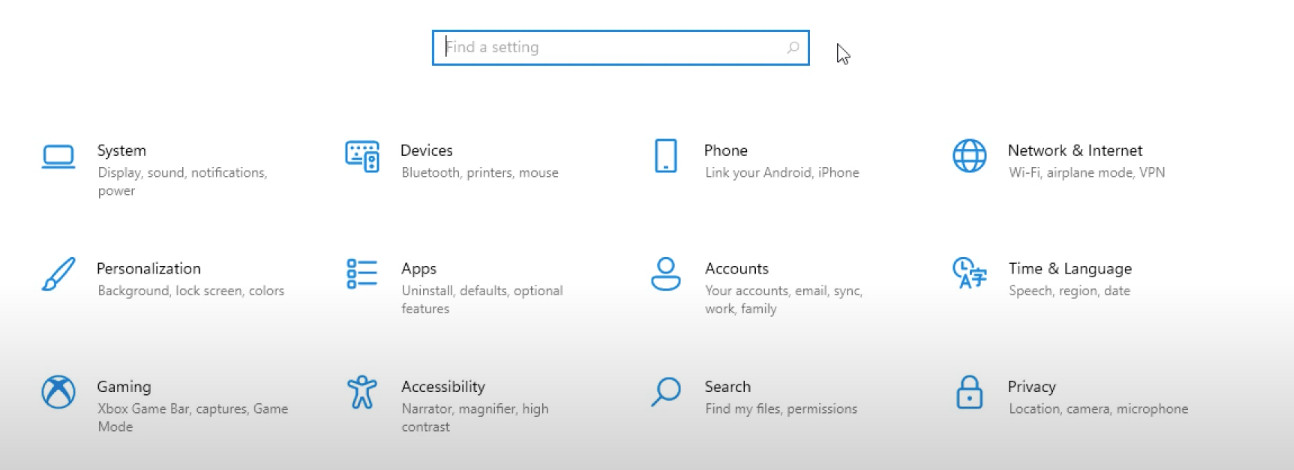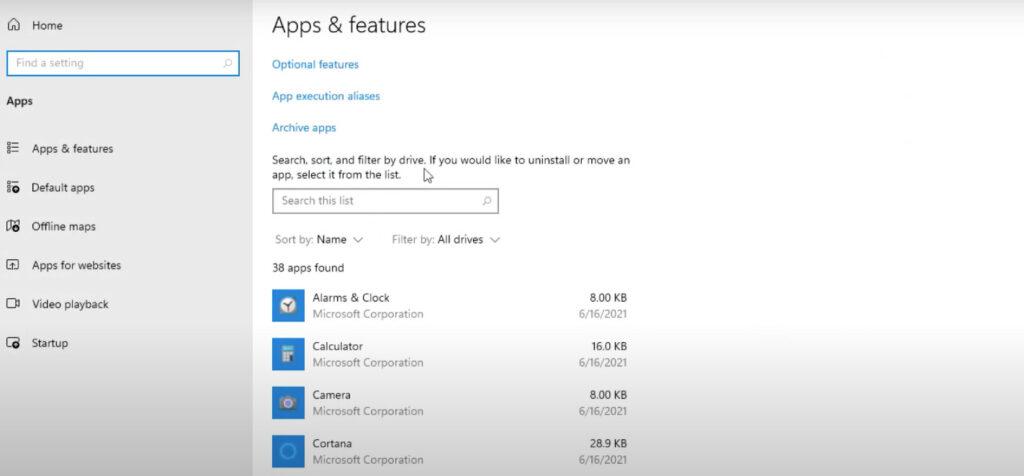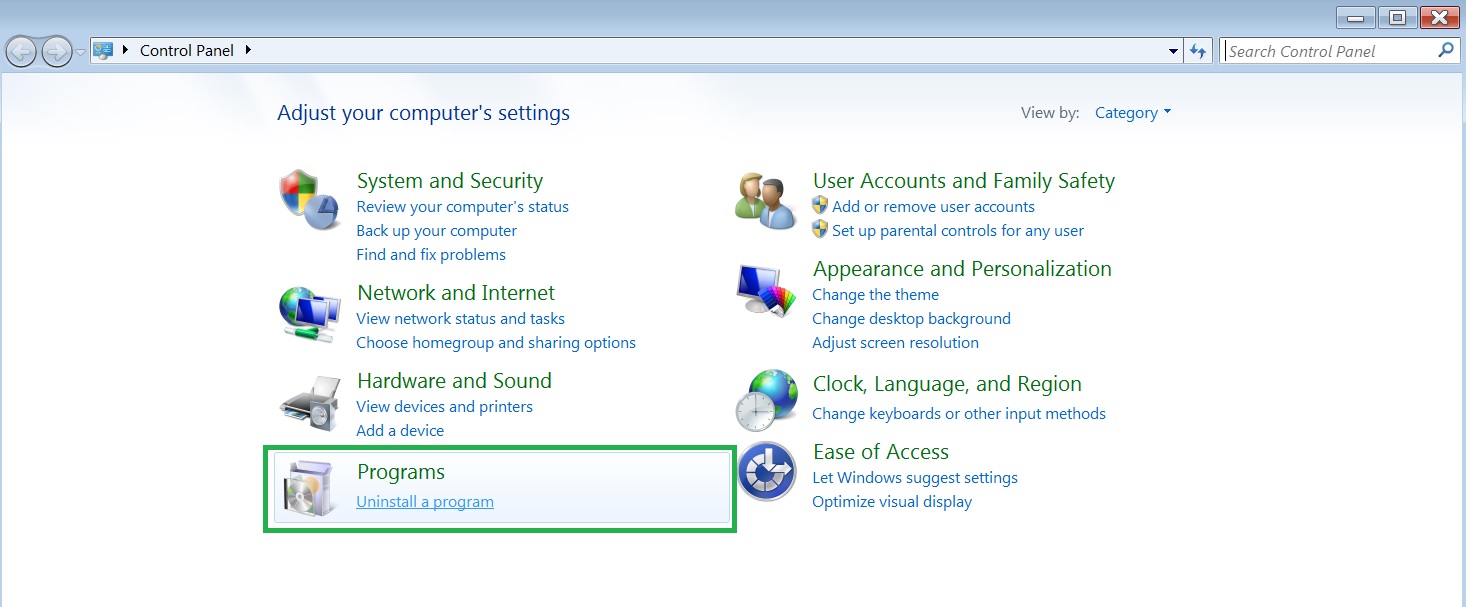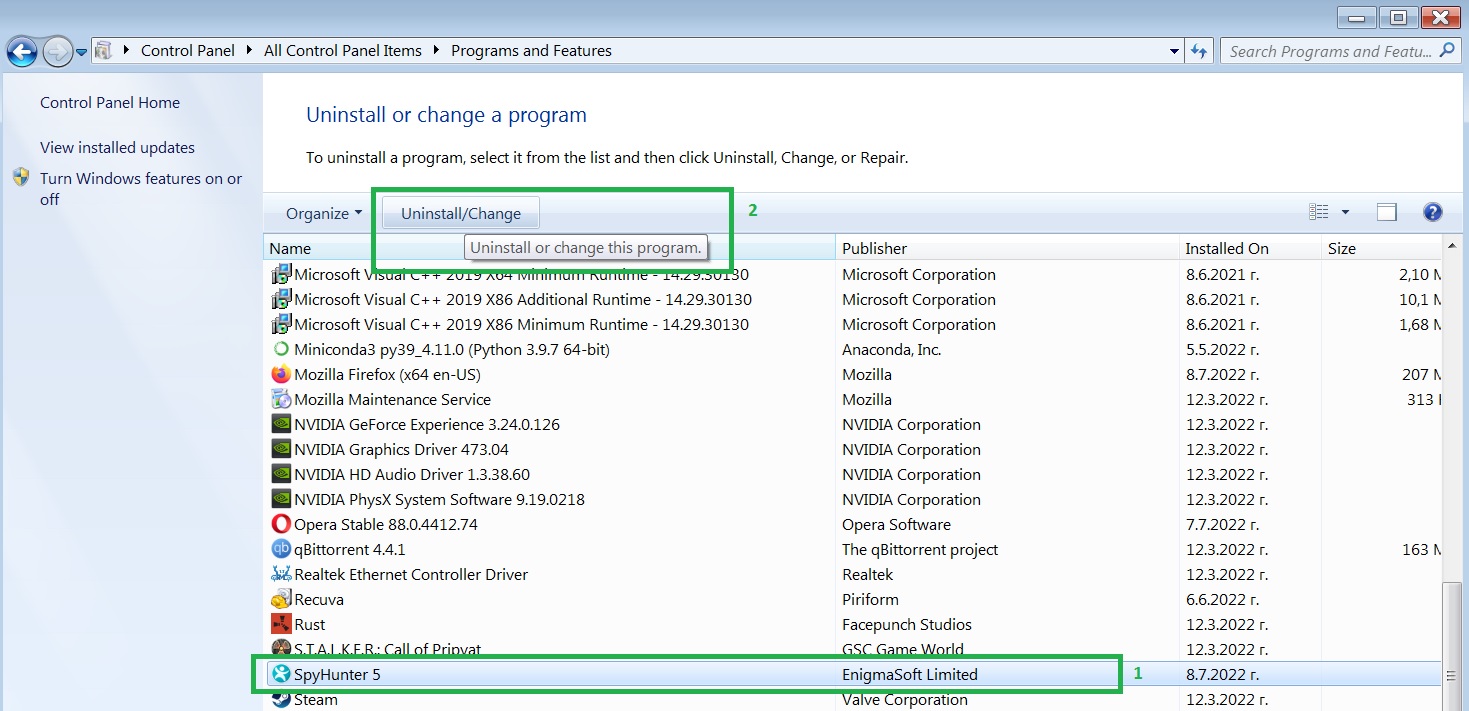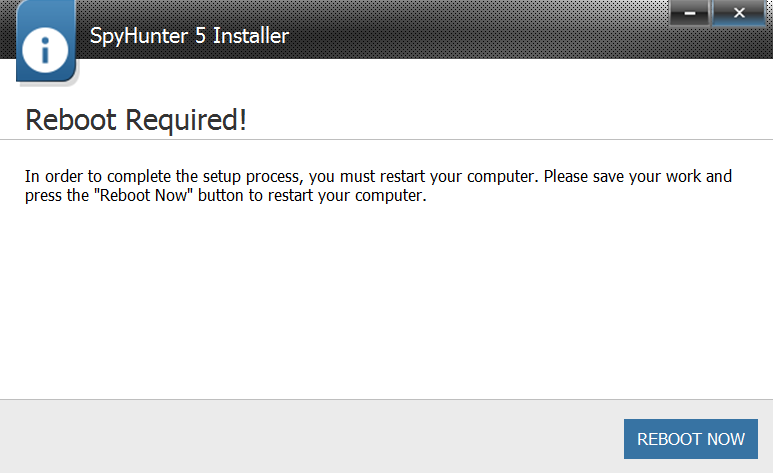Haga clic aquí para descargar SpyHunter y estar protegido contra el malware
 Puede desinstalar SpyHunter, en caso de que no necesita el programa más. Siguiendo los siguientes pasos le guiará a través del proceso de desinstalación.
Puede desinstalar SpyHunter, en caso de que no necesita el programa más. Siguiendo los siguientes pasos le guiará a través del proceso de desinstalación.
Opción 1: Desinstalación través de la opción de desinstalación del SpyHunter. Para localizar la opción de desinstalación del SpyHunter:
1. Abra el menú Inicio, y recoger Programas o Todos los programas.
2. Localizar la carpeta de SpyHunter, haga clic sobre él y seleccione Desinstalar SpyHunter.
Opción 2: Desinstalación mediante la opción Agregar / Quitar Programas del Panel de control en Windows.
NB! privilegios de administrador pueden ser necesarios para eliminar los programas.
para MacOS:
1. Botón derecho del ratón en el icono de la bandeja superior derecha de SpyHunter para Mac y haga clic en “Salida”.
2. Mientras está en su escritorio, localizar “Ir” en la barra superior del Finder y haga clic en “aplicaciones” en el menú desplegable.
3. Localizar SpyHunter para Mac, haga clic derecho y haga clic en “Mover a la papelera”.
Para Windows 10 y 11:
1.Haga clic en el Icono de ventanas y luego abra Configuración.
2.Seleccionar Aplicaciones.
3. Desde el menú de aplicaciones, escoger SpyHunter y luego haga clic en Desinstalar.
Propina: Puede usar la barra de búsqueda para encontrarlo y eliminarlo fácilmente..
Para Windows 7 y Vista:
1. Ir a la Menu de inicio.
2. Escoger Panel De Control.
3. Localizar Programas.
4. Escoger Desinstalar un programa.
5. Escoger SpyHunter, y haga clic en el botón Eliminar situado por encima.
6. Se le pedirá que reinicie Windows para completar el proceso de instalación:
Para Windows XP:
1. Ir a la Menu de inicio.
2. Escoger Panel De Control.
3. Seleccione el Agregar eliminar Icono del panel de control de programas.
4. Agregar / Quitar el panel de control ahora muestra una lista de programas que se ejecutan actualmente en su sistema, SpyHunter incluido.
5. Para desinstalar SpyHunter, selecciónelo y luego haga clic en el botón Quitar botón.